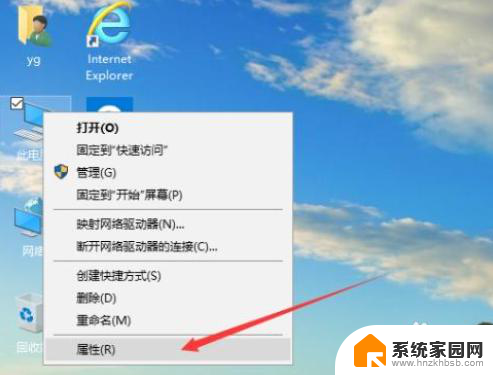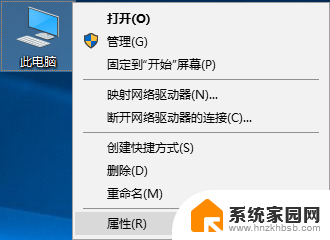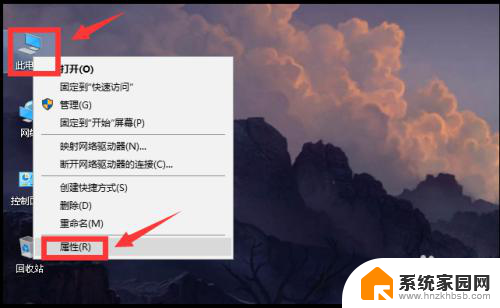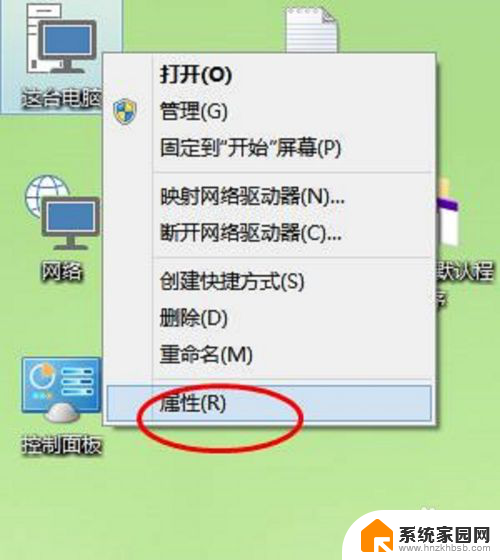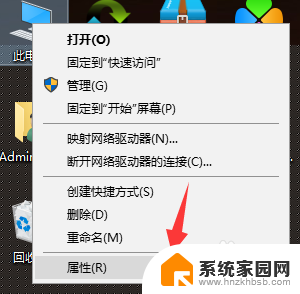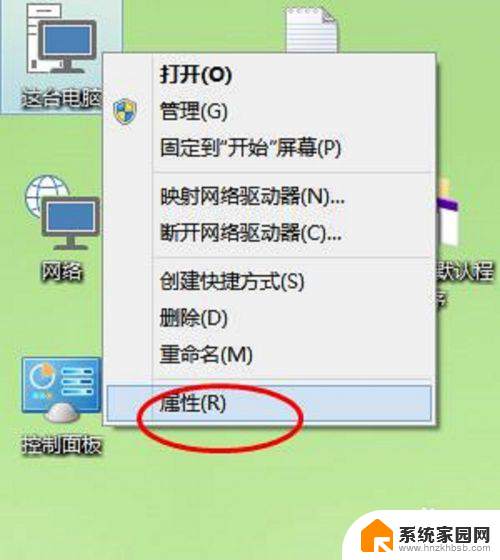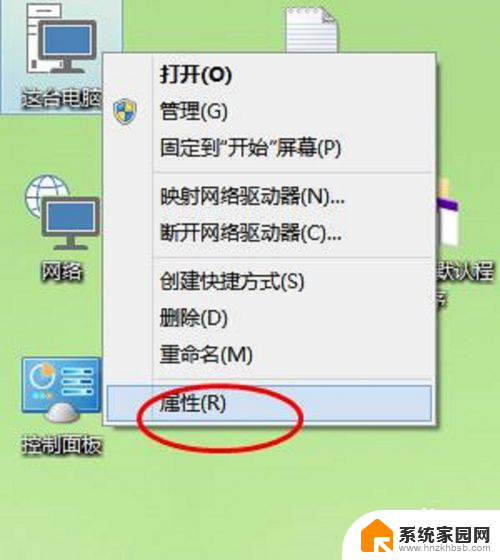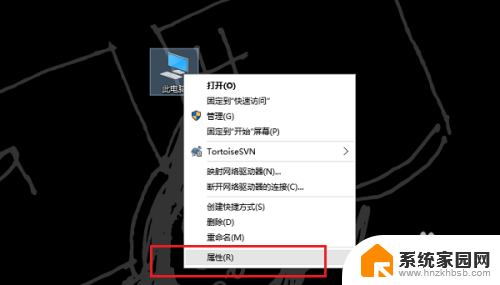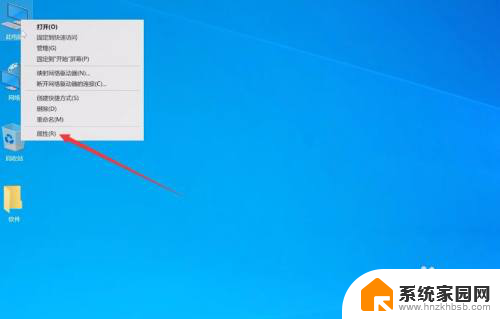c盘设置虚拟内存 Win10专业版系统C盘虚拟内存如何设置
更新时间:2024-04-23 17:46:19作者:xiaoliu
在Win10专业版系统中,C盘的虚拟内存设置是非常重要的,虚拟内存的作用是在物理内存不足时,将部分数据存储到硬盘上,以达到扩展内存的目的。合理设置虚拟内存可以有效提升系统的运行速度和稳定性。接下来我们将介绍如何在Win10专业版系统中设置C盘的虚拟内存,让您的电脑更加流畅地运行起来。
步骤如下:
1、右键单击“此电脑”,然后在打开的页面点击属性。
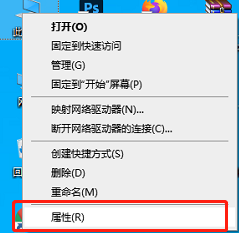
2、在打开的页面中,然后点击右侧的【高级系统设置】。然后在系统属性对话框选择“高级”选项卡,然后选择“设置”。
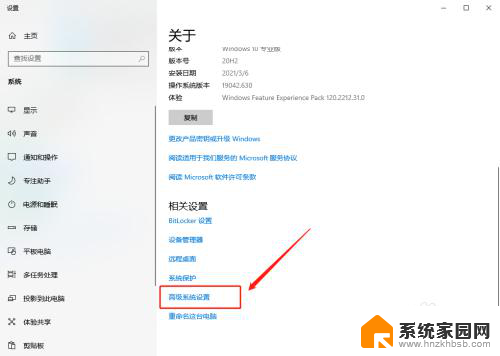
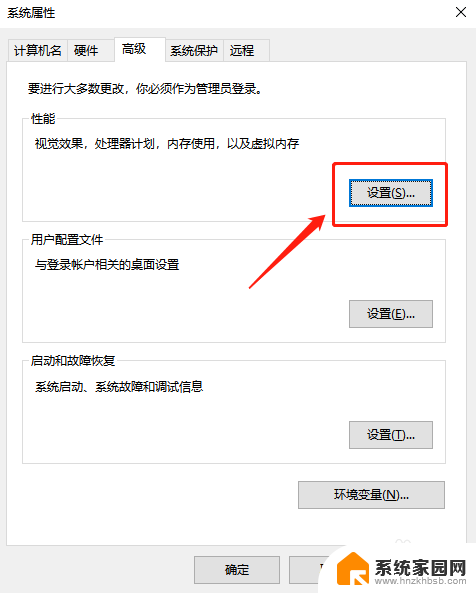
3、然后在打开的设置页面中,然后选择“高级”选项栏目。在选择更改。
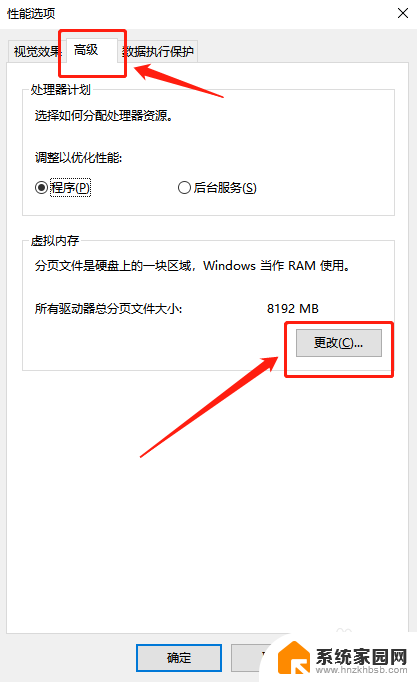
4、这时候在更改页面后进行“虚拟内存”设置。去掉“管理所有驱动器的页面文件大小”的对勾,选择“自定义”C盘虚拟内存的大小。点击设置。然后点击确定,保存设置,然后关闭页面,重新对于系统进行启动。
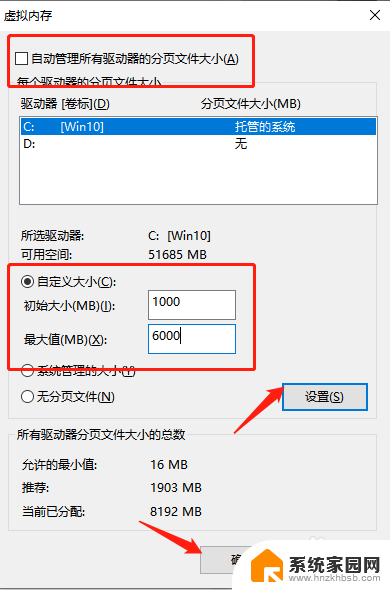
以上就是设置C盘虚拟内存的全部内容,如果您遇到这种情况,可以按照以上方法解决,希望对大家有所帮助。